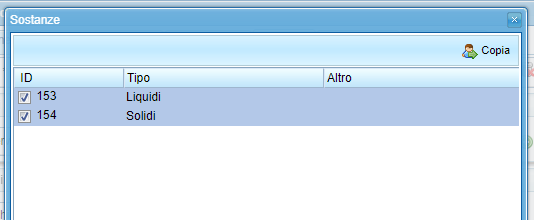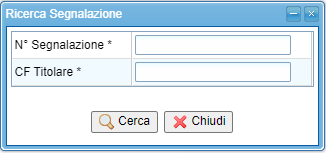Ambienti Confinati o a Rischio Inquinamento
 |
Introduzione
Regione Toscana si è fatta promotrice di un accordo con la Direzione Regionale dei VV.FF., l’Ispettorato Interregionale del Lavoro, le Azienda ASL Toscane, le principali sigle Sindacali e di rappresentanza delle categorie Produttive presenti nel territorio regionale Toscano, finalizzato alla tutela della salute dei lavoratori che si trovano a dover operare in particolari condizioni in cui il livello di rischio è particolarmente elevato e necessita di particolari accorgimenti per tutti coloro che vi si trovano ad operare a qualsiasi titolo.
Il lavoro in ambienti sospetti di inquinamento o confinati costituisce un grave rischio di infortunio, ed è spesso occasione di infortuni mortali collettivi, come emerge dai relativi dati INAIL coinvolgenti talvolta anche il personale di soccorso.
Il sistema realizzato consente pertanto a qualsiasi soggetto titolare dell’ambiente confinato o a rischio di inquinamento e a qualsiasi impresa o privato che si trovi a dover svolgere attività lavorative in detti ambienti, di poter inviare due tipologie di comunicazioni:
- Segnalazione della presenza ambiente confinato o a possibile sospetto di inquinamento (in seguito chiamata Segnalazione per evitare ambiguità);
- Comunicazione preventiva esecuzione lavori in ambienti confinati o a possibile sospetto di inquinamento (in seguito chiamata Comunicazione per semplicità).
La comunicazione preventiva si svolge ai fini dell’adempimento degli obblighi di cui all’art. 3 co. 3 DPR 177/2011 ed art. 43 c.1 lett. a) DLgs 81/2008 inerente al coordinamento con il Sistema di emergenza del Servizio Sanitario Nazionale e dei Vigili del Fuoco per l’attivazione di un’eventuale fase di soccorso.
Accesso e prime informazioni
Vengono riassunte qui di seguito alcune note per l’accesso al sistema SISPC.
Vedere le istruzioni complete pubblicate nel manuale di "Accesso al Sistema" o per possibili problemi di accesso.
Nella gestione degli Ambienti Confinati non sono necessarie funzionalità specifiche da richiedere con specifici profili di accesso ma tutto può essere svolto con le normali funzioni aperte al Cittadino e all'impresa.
Ruoli e diritti di accesso
Possono accedere ai dati delle Segnalazione e relativa Comunicazioni i seguenti ruoli:
Titolare dell’impresa
Legale Rappresentante
- Delegato dal legale rappresentante
Segnalazione (di ambiente confinato)
| Il menu "Ambienti Confinati" permette, per prima cosa, di inserire una Segnalazione. E' inoltre ovviamente possibile vedere gli elenchi delle proprie Segnalazioni e delle proprie Comunicazioni. E' infine possibile effettuare una ricerca nella eventualità che sia necessario subentrare a una Segnalazione (e relative Comunicazioni). L'evenienza di accedere e subentrare alle segnalazioni/comunicazioni si realizza ogniqualvolta un delegato è stato sostituito da altro soggetto che per lo stesso sito assume l'incarico di delegato del titolare alla presentazione delle segnalazioni /comunicazioni, oppure nel caso in cui un sito che faceva riferimento ad un soggetto titolare viene ceduto ad altro soggetto che assume la titolarità del luogo e delle successive comunicazioni. | ||
Cliccando su "Nuova Segnalazione" si aprirà una scheda che mostrerà Cognome, Nome, Codice Fiscale e email dell'utente connesso e verrà chiesto di inserire il ruolo per il quale si deve registrare la Segnalazione. La scelta è tra "Titolare" e "Delegato dal titolare". Se il ruolo ricoperto è "Delegato dal titolare" dovrà essere compilata la maschera seguente che consente di dichiarare di essere in possesso di una delega e dove essa è conservata.
| |||
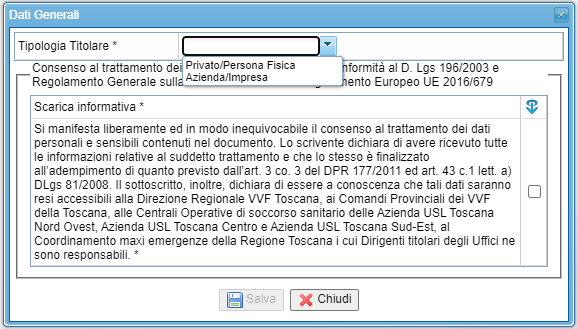 | Sia che si registri come Titolare che come Delegato, una volta premuto il tasto "Conferma" si accede a una scheda di "Dati generali" in cui viene chiesta la tipologia del Titolare, che può essere uno tra "Privato/Persona Fisica" e "Azienda/Impresa". Contemporaneamente viene fornita l'informativa sul trattamento dei dati ai sensi dell'art. 13 del Regolamento UE/679/2016 che deve essere obbligatoriamente scaricata, letta e compresa dal soggetto che presenta la segnalazione. Lo scarico avviene utilizzando il pulsante Dovrà essere dato anche il consenso al trattamento dei dati inserendo apposito check sulla casella posta a fianco sella dichiarazione.
| ||
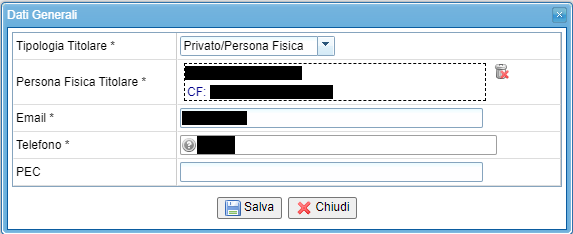 | Se si sceglie "Privato/Persona Fisica" apparirà un altro campo che chiederà di inserire il Codice Fiscale della persona.
Una volta inserito, partirà in automatico una ricerca nell'Anagrafe Unica Regionale e verrà importata la persona. Sarà quindi necessario inserire un indirizzo email e un numero di telefono. Il campo PEC è invece opzionale. | ||
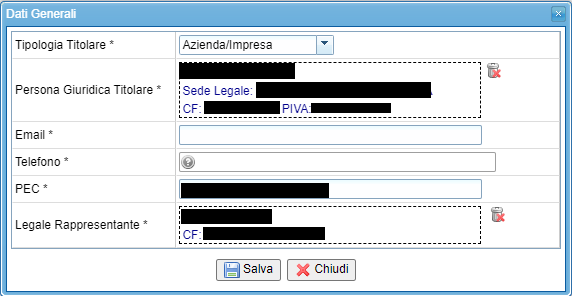 | Se si sceglie invece "Azienda/Impresa" apparirà un altro campo che chiederà di inserire il Codice Fiscale delle ditta.
Una volta inserito, partirà in automatico una ricerca in Infocamere e verrà importata la ditta. Sarà quindi necessario inserire un indirizzo email e un numero di telefono. Il campo PEC è invece opzionale. Se disponibili, vengono prevalorizzati i campi in automatico tra cui il Titolare e il Legale Rappresentante. Tutti i campi sono obbligatori. |
Quadri segnalazione
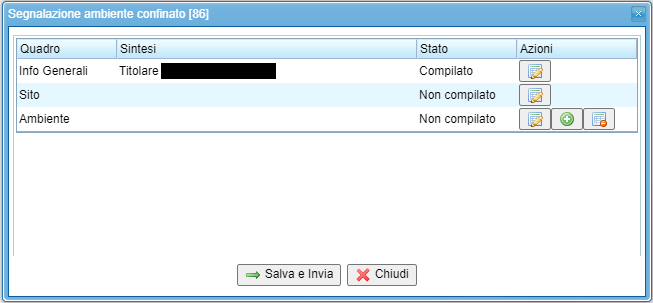 | Una volta completata la registrazione dei Dati Generali e salvato, si aprirà in automatico la scheda dei "quadri" di una segnalazione. Ogni quadro riporta una colonna di sintesi, una colonna che indica lo stato e la colonna delle azioni. Come è facilmente intuibile, il significato dei button delle azioni è il seguente:
Per completare la registrazione di una Segnalazione è necessario compilare il quadro del Sito e inserire almeno un Ambiente. |
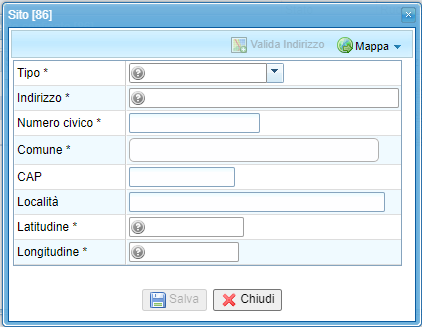 | Cliccando sul bottone di modifica nel quadro del sito si aprirà la scheda del Sito di cui è necessario indicare il Tipo
e tutte le informazioni relative al luogo in cui si trova. Una volta inseriti i campi Indirizzo, numero civico, Comune è possibile usufruire del servizio di validazione dell'indirizzo A questo punto è possibile aprire la mappa con il comando in alto a destra |
Ambiente | |
 | SostanzeIn questo quadro, a compilazione multipla attraverso l'utilizzo del pulsante Per ciascuna sostanza presente o prevedibilmente presente dovrà essere indicato lo stato fisico in cui si trova. Inoltre, dovrà essere obbligatoriamente indicato o il CAS o il numero ONU così da permettere l’identificazione delle Indicazioni di Pericolo H e dei Consigli di prudenza previste dal Regolamento 1972/2008 CLP. Utilizzare la sezione "altre informazioni" nel quadro "Classi e Situazioni" per fornire ulteriori dettagli. |
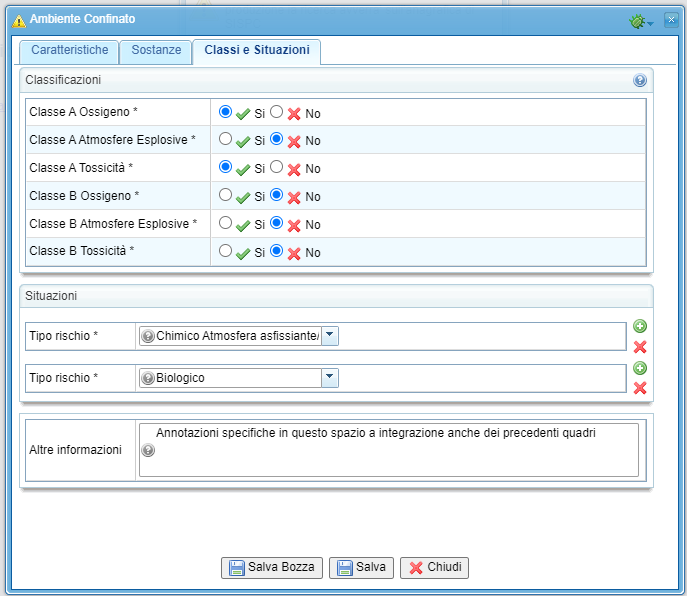 | Classi e situazioniI dati da indicarsi nella presente sezione sono quelli relativi alle condizioni pre pianificazione di ogni attivitá preventiva e protettiva all'accesso. Dovrá essere contrassegnata una o piú di una delle ipotesi ricorrenti. Ai fini della presente sezione si fa riferimento alla classificazione prevista dagli standard internazionali ed in particolare dalla norma NIOSH 80-106. Nell'ipotesi che l'intervento ricada nella tipologia C così come classificata dallo standard di riferimento NIOSH 80-106 per il quale non si presuppongono particolari rischi nemmeno nella sua evoluzione, non è prevista la trasmissione del presente documento finalizzato alla pronta risposta del sistema pubblico di emergenza. E' lasciata facoltá al comunicante di trasmettere il presente documento anche nella predetta ipotesi laddove egli ritenga di adempiere con la trasmissione dello stesso, all'obbligo sancito dall'art. 3 com. 3 del D.P.R. n. 177/2011 ed art. 43 c.1 lett. a) DLgs 81/2008. Utilizzare la sezione F per fornire ulteriori informazioni. Il quadro che descrive le Situazioni, come avviene in altri ambiti della comunicazione è ad inserimento multiplo utilizzando il pulsante |
Qualora nello stesso LUOGO vi siano più ambienti ognuno con le rispettive caratteristiche è possibile inserire più schede, una per ogni ambiente, utilizzando il pulsante
Una volta anche tutti i quadri sono nello stato "Compilato" è possibile Salvare e Inviare la Segnalazione attraverso l'uso del pulsante L'invio "congelerà" la segnalazione che non sarà quindi più modificabile, ma sarà integrabile, ovvero sarà possibile creare una nuova versione nella quale indicare tutte le eventuali nuove modifiche che potrà essere inviata come la versione precedente con il pulsante salva e invia. Nella griglia delle segnalazioni, come vedremo successivamente, vengono riportate per la stessa comunicazione tutte le versioni co il relativo numero. Questo aspetto verrà spiegato con maggiore dettaglio nella sezione riguardante la griglia delle Segnalazioni. |
Griglia Segnalazioni
Come accennato in precedenza, è possibile vedere l'elenco delle proprie segnalazioni cliccando sulla voce "Elenco segnalazioni". Dopo il click si aprirà la griglia delle proprie segnalazioni con alcune informazioni che la identificano, in particolare il n° di segnalazione e la versione. A tal proposito, si ricorda che il numero della segnalazione resterà sempre lo stesso, mentre le versioni indicano le varie integrazioni che sono state fatte alla stessa segnalazione. Ad esempio, nell'immagine qui a fianco si ha la Segnalazione n° 6 per la quale esistono 5 versioni. Qui le operazioni possibili sono:
|
Comunicazione
Come mostrato in precedenza, per inserire una nuova Comunicazione, si deve partire dalla griglia delle Segnalazioni e cliccare sul tasto
A quel punto verrà mostrata la scheda riportata qui a fianco. Nella prima "tab" denominata "Dati generali" è presente un riepilogo della segnalazione di partenza, ma è necessario scegliere un Ambiente Confinato e fornire una descrizione dell'intervento.
La scelta sarà tra gli ambienti definiti nella segnalazione di partenza. Tramite i vari link disponibili nella parte destra della scheda (Visualizza Dati Generali, Visualizza Sito, Visualizza Segnalazione) è possibile accedere in visualizzazione ai vari dettagli della segnalazione di partenza. | |
Nella seconda "tab" è invece necessario inserire l'impresa esecutrice dei lavori. Il primo campo richiede il CF della ditta, che verrà automaticamente cercata in camera di commercio prevalorizzando, se possibile, gli altri campi della scheda. In questo contesto si rende necessario anche inserire la figura di Preposto con requisiti Art. 2 comma 1 lettera C. | |
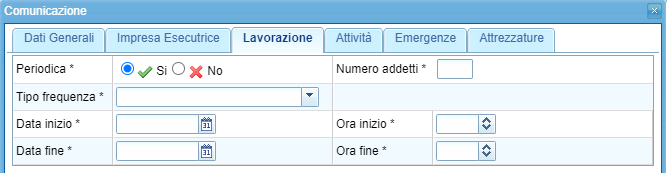 | Il tab "Lavorazione" consente di indicare alcune informazioni sulle lavorazioni nell'ambiente confinato:
Il sistema consente di scegliere tra due diverse modalità: Periodica: se il numero di lavoratori resta invariato nel tempo e specificando il tipo di frequenza con cui questa attività avviene (Giornaliera, Settimanale, Mensile......). |
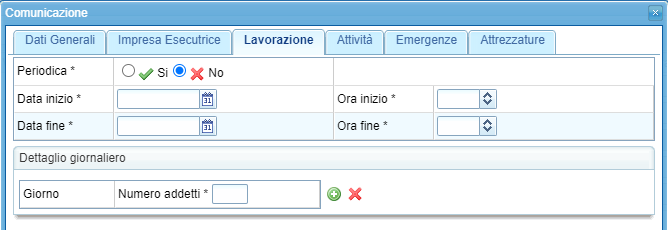 | Non periodica: se il numero di lavoratori varia a seconda del giorno. |
Il tab "Attività" consente di inserire le tipologie di sostanze presenti nell’ambiente oggetto di intervento, e le Attività di bonifica eseguite/da eseguire nell’ambiente. Vi è la possibilità di scegliere anche più di una sostanza tra quelle che sono state inserite in seno alla segnalazione per quell'ambiente:
| |
Gli ultimi due "tab" si riferiscono infine alle informazioni relative alla gestione operativa e delle emergenze, al sistema di accesso e modalità di soccorso in emergenza nonché alle attrezzature e/o equipaggiamenti disponibili. |
Griglia Comunicazioni
Come accennato in precedenza, è possibile vedere l'elenco delle proprie comunicazioni cliccando sulla voce "Elenco comunicazioni". Dopo il click si aprirà la griglia delle proprie comunicazioni con alcune informazioni che la identificano, in particolare il n° di comunicazione e la versione. Esattamente come per le segnalazioni, il numero della comunicazione resterà sempre lo stesso, mentre le versioni indicano le varie integrazioni che sono state fatte alla stessa comunicazione. Ad esempio, nell'immagine qui a fianco si ha la Segnalazione n° 24 per la quale esistono 2 versioni. Qui le operazioni possibili sono:
|
Subentro Segnalazione (nuovo delegato)
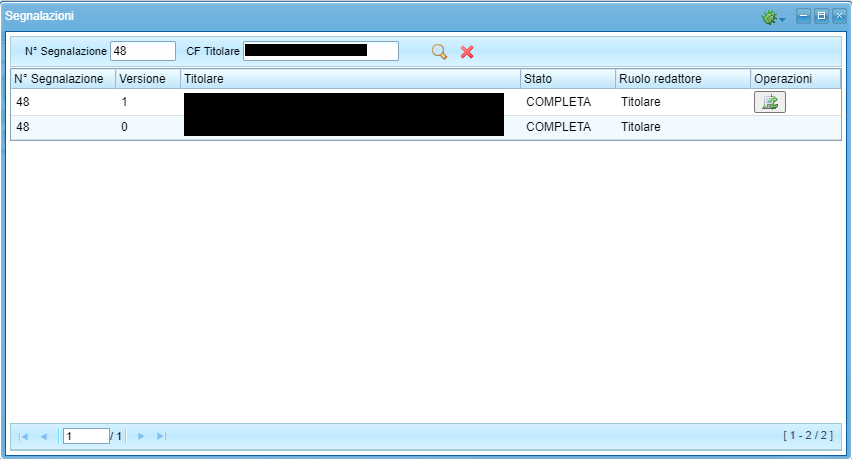 | Cliccando sulla voce "Ricerca per Subentro" si aprirà una scheda in cui sarà necessario inserire il numero della segnalazione alla quale si deve subentrare, e il codice fiscale del titolare, sia esso persona giuridica o fisica.
Nel caso la ricerca dia dei risultati, essi saranno mostrati nella griglia come nell'immagine qua a fianco. Tramite il tasto Il nuovo delegato, che accede a SISPC con la propria CNS, può subentrare al precedente dopo aver dichiarato in modo esplicito che ha ricevuto l’incarico dal Titolare. Compilando e salvando la seguente scheda, si sarà effettuato il subentro. | ||
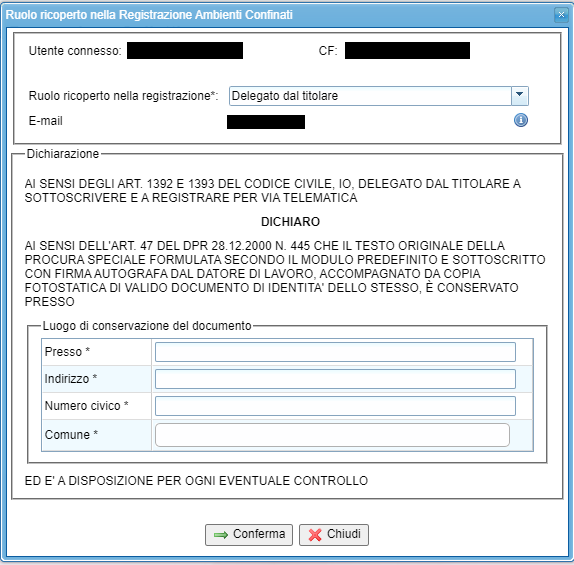
 . Nel caso in cui non si proceda allo scarico del documento non si riuscirà ad andare oltre.
. Nel caso in cui non si proceda allo scarico del documento non si riuscirà ad andare oltre.


 modifica
modifica inserimento
inserimento cancellazione
cancellazione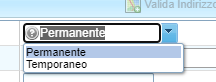
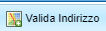 che compilerà in automatico i campi Latitudine e Longitudine.
che compilerà in automatico i campi Latitudine e Longitudine.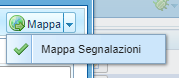 e visualizzare il posizionamento in mappa del luogo individuato. Dalla mappa è possibile effettuare lo spostamento del punto qualora non sia esattamente nel luogo desiderato. Si consiglia di approfondire l'utilizzo delle mappe attraverso le illustrazioni riportate nel manuale alla pagina
e visualizzare il posizionamento in mappa del luogo individuato. Dalla mappa è possibile effettuare lo spostamento del punto qualora non sia esattamente nel luogo desiderato. Si consiglia di approfondire l'utilizzo delle mappe attraverso le illustrazioni riportate nel manuale alla pagina 
 nel quadro dell'ambiente confinato, si aprirà la scheda dell'Ambiente.
nel quadro dell'ambiente confinato, si aprirà la scheda dell'Ambiente. . Passando infatti il cursore del mouse sopra questa icona, apparirà un "tooltip" ovvero una spiegazione più approfondita riguardo il significato del campo in questione come nel seguente esempio:
. Passando infatti il cursore del mouse sopra questa icona, apparirà un "tooltip" ovvero una spiegazione più approfondita riguardo il significato del campo in questione come nel seguente esempio: , è possibile inserire la tipologia di sostanze che generalmente si ritrovano nell'ambiente che viene descritto.
, è possibile inserire la tipologia di sostanze che generalmente si ritrovano nell'ambiente che viene descritto.

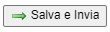 .
.